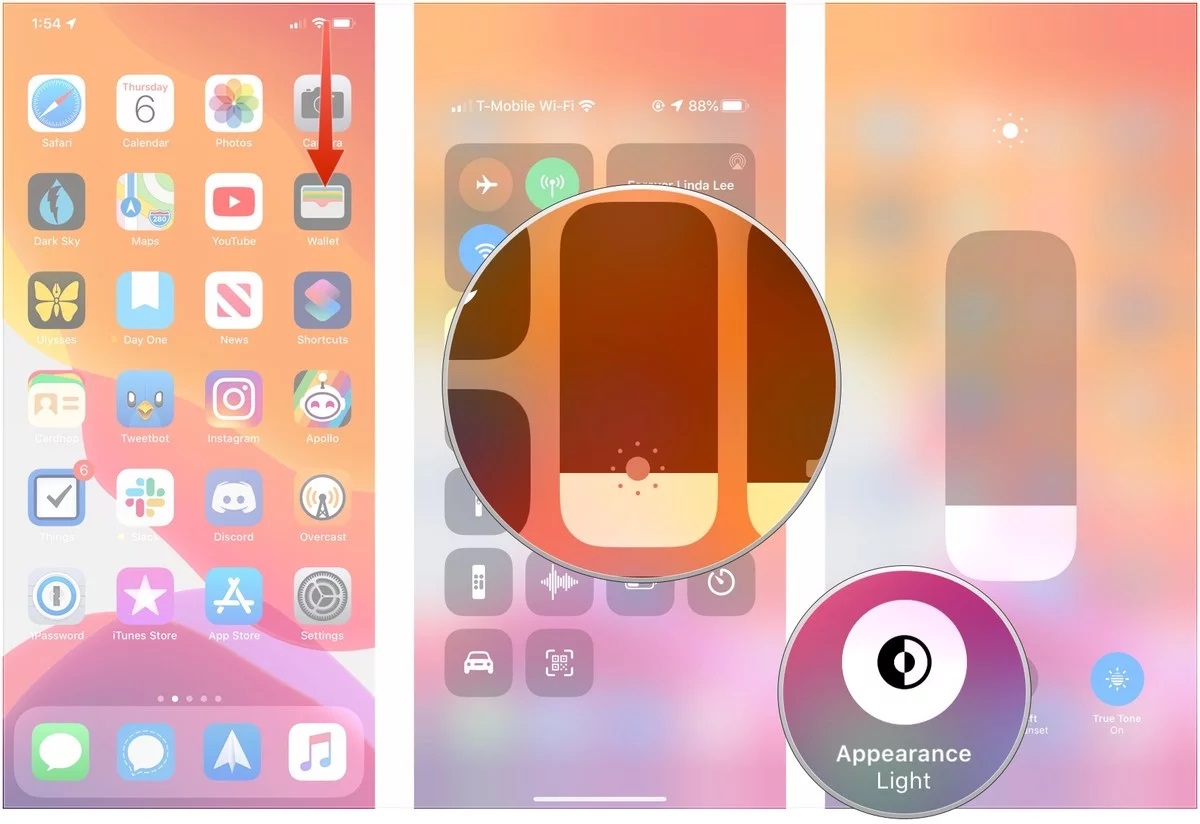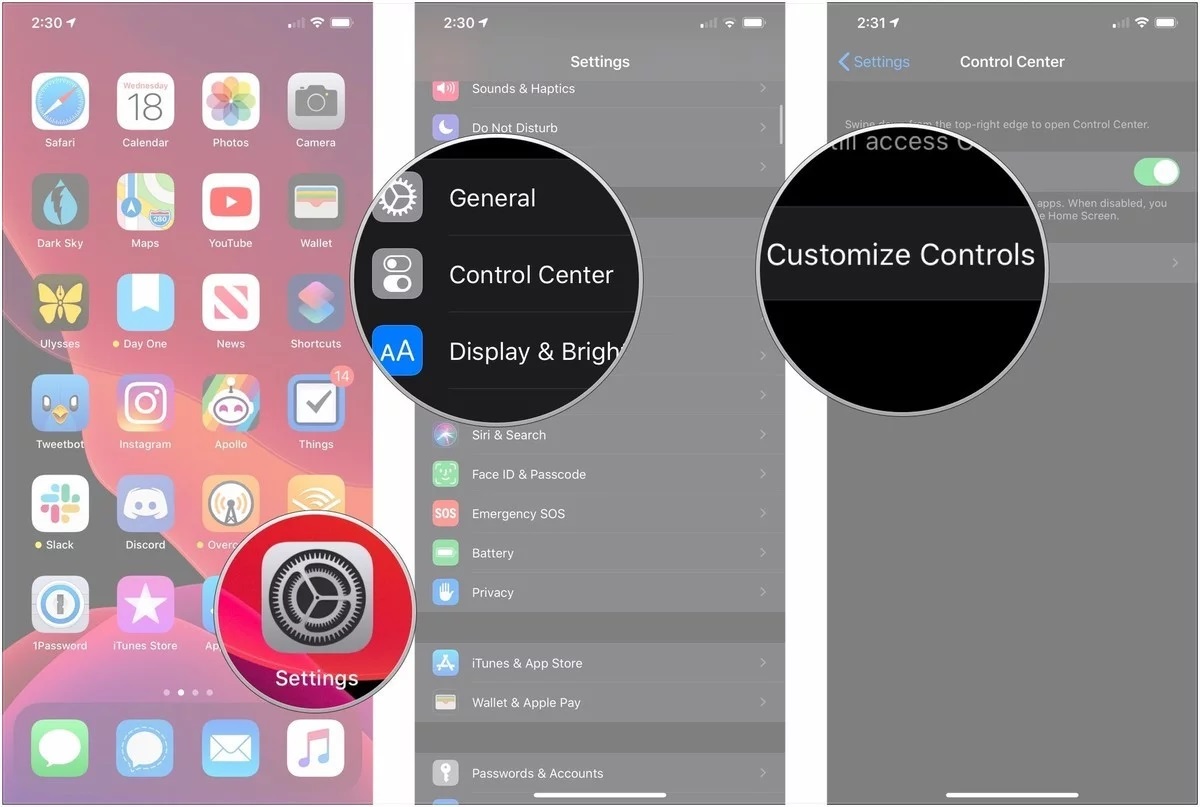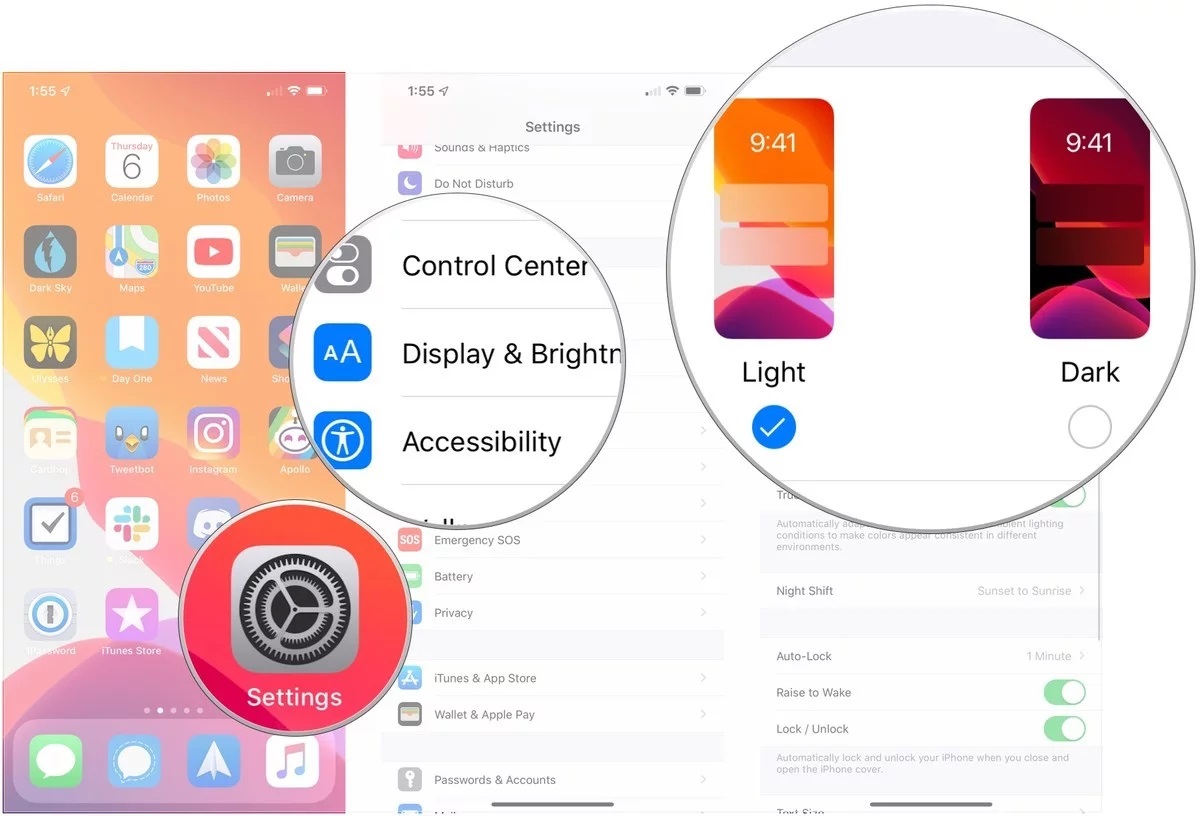اپل اپس از سال ۹۰ شروع به کار کرده و در راستای آموزش و اطلاع رسانی اپل به کاربران ایرانی خدمت رسانی کردیم
پس از مدت ها انتظار بلاخره آی او اس ۱۳ با ویژگی ها و تغییرات بسیار زیادی نسبت به نسخه قبلی خود منتشر شد ، از میان چند ده ویژگی آی او اس ۱۳ مهمترین و جذاب ترین آنها حالت دارک مد در آی او اس ۱۳ می باشد ، این قابلیت آنقدر محبوب است که بسیاری از طراحان قبل از انتشار آی او اس ۱۳ حالت تاریک (Dark) را به عنوان یک ویژگی جذاب به برنامه ها و حتی وب سایت های خود اضافه کردند ، و در نهایت با انتشار آی او اس و آیپد او اس ۱۳ این قابلیت بر روی آیفون و آیپد راه پیدا کرد
روشن کردن حالت تاریک دارک مد (Dark Mode) باعث می شود برنامه های سیستم دستگاه و عناصر رابط کاربری مانند اعلان ها و ابزار ها یک رنگ تیره به خود بگیرند
فعال کردن حالت دارک مد بسیار ساده است ، اما روش های مختلفی وجود دارد . در این مطلب اپل اپس همراه باشید تا نحوه فعال سازی مهمترین ویژگی آی او اس ۱۳،حالت تاریک حالت دارک مد (Dark Mode) را به شما عزیزان آموزش دهیم
-
اگر تاکنون موفق به آپدیت یا ری استور به آی او اس ۱۳ نشده اید اینجا را مشاهده کنید
از آنجا که آی او اس و آیپد او اس سیستم عامل های یک کمپانی با هدف های یکسان هستند ، این روند در آیفون و آیپد یکسان است
عناوینی که در این مطلب آموزشی حالت دارک مد در آی او اس ۱۳ می آموزید به صورت زیر می باشد :
- نحوه فعال کردن حالت تاریک ( حالت دارک مد ) در آیفون و آیپد با کنترل سنتر
- نحوه فعال کردن حالت تاریک ( حالت دارک مد ) با تغییر وضعیت در کنترل سنتر
- نحوه فعال کردن حالت تاریک( حالت دارک مد ) در آیفون و آیپد با برنامه تنظیمات
تبریک اکنون شما می توانید حالت تاریک را در هر ساعتی از شبانه روز برای خود فعال کنید
هم چنین با دنبال کردن اپل اپس در شبکه های اجتماعی مثل : اپل اپس در تلگرام – اپل اپس در اینستاگرام می توانید سوالات نرم افزاری اپلی خودتان را بپرسید و خیلی سریع پاسخ بگیرید